WPS Word如何显示大纲?
在WPS Word中显示大纲,点击“视图”选项卡,然后选择“大纲视图”。这样可以清晰地看到文档的结构层次,便于调整标题级别和组织内容。通过大纲视图,还能快速进行段落的提升或降级操作。
什么是“大纲视图”?
“大纲视图”是一种按照文档结构进行层级化展示的方式,主要用途是帮助用户梳理和管理文档逻辑结构。
简单来说:
-
它会根据你设置的“标题样式”自动生成文档层次;
-
可以折叠、展开各级标题;
-
支持拖拽调整段落顺序;
-
适合快速导航和修改大文档。
这在写论文、报告或长篇内容时非常有用,能清晰看到文档框架,快速跳转到指定内容,编辑更有条理。
WPS Word 显示大纲的方法
在 WPS Word 中打开大纲视图的方法其实非常简单,下面将详细介绍操作步骤:
方法一:通过“视图”选项卡打开
步骤一:打开你的 Word 文档
先确保你已经在 WPS Office 中打开需要编辑的文档。
步骤二:点击顶部的“视图”菜单
在顶部菜单栏中找到【视图】,点击进入视图选项卡。
步骤三:选择“大纲视图”
在“视图”界面中可以看到“普通视图”、“页面视图”、“大纲视图”等选项,点击“大纲视图”即可进入。
进入后,左侧会出现大纲结构列表,你的文档会以层次形式展现。
方法二:使用快捷按钮或图标(部分版本)
某些版本的 WPS Word 在界面左上角或右侧的“导航窗格”区域,提供了一个大纲图标,点击也可以快速进入。
如果你没有看到这个图标,可以尝试:
-
点击“开始”菜单;
-
找到“导航窗格”;
-
勾选后会出现大纲结构列表。
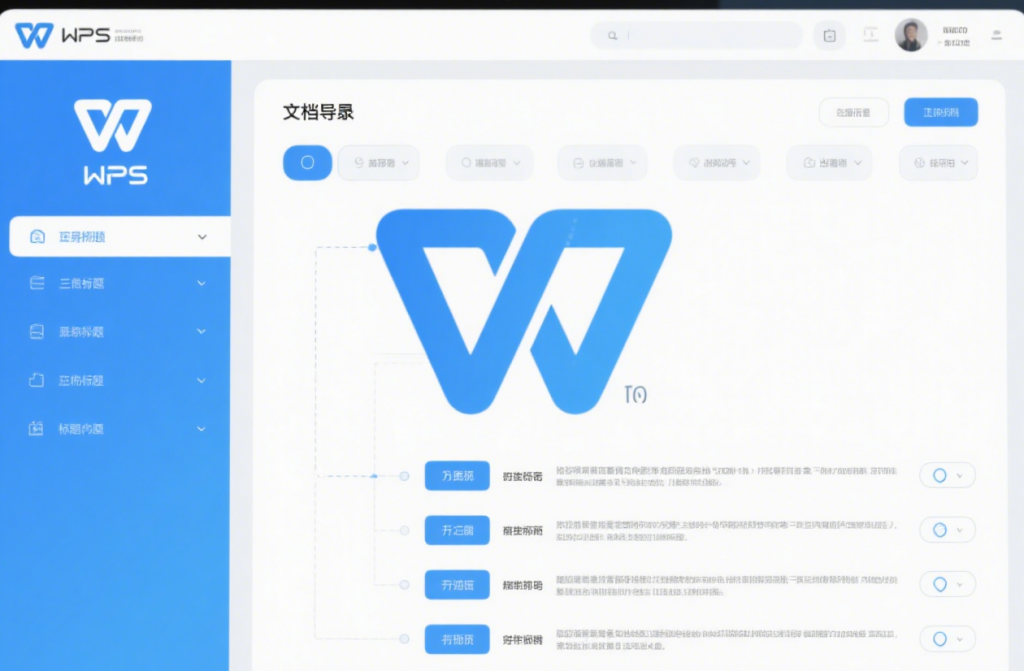
正确使用大纲功能的关键:标题样式设置
大纲的层次主要依赖“标题”样式,例如“标题1”、“标题2”、“标题3”等。只有使用了这些样式的段落,才能在大纲中正确显示。
设置标题样式步骤:
1. 选中文本段落
选中你要作为标题的文字,比如章节标题、段落小节等。
2. 点击“开始”选项卡
在菜单栏点击“开始”,找到“样式”区域。
3. 选择对应的标题级别
点击“标题1”、“标题2”或“标题3”等,根据结构层级选择不同标题。
-
标题1:用于章节标题;
-
标题2:用于小节;
-
标题3:用于段内标题。
设置完成后,在大纲视图中,这些内容就会自动形成清晰的层级结构。
大纲视图下的实用操作技巧
虽然本文风格偏粗略,但以下这些操作建议是非常实用的,掌握后可以大幅提升你的文档处理效率:
折叠 / 展开内容:点击标题前的小“+”或“−”图标,可以折叠或展开该层级下的所有内容,便于专注编辑某一部分。
拖动调整结构:在大纲视图中,直接拖动标题,可以快速改变段落顺序,不用剪切粘贴,非常高效。
提升 / 降低标题层级
在大纲视图中选中某个标题,点击工具栏中的“提升”、“降低”按钮,即可改变该标题的层级,例如从“标题2”变为“标题1”。
快速跳转:点击大纲中的任一标题,WPS 会自动跳转到对应文档位置,快速定位。

如何退出大纲视图?
当你编辑完成后想回到正常页面视图,只需要:
-
点击顶部“视图”菜单;
-
选择“页面视图”或“普通视图”;
-
即可退出大纲模式。
内容结构并不会丢失,你设置的标题和层级仍然保留。
大纲视图的实际应用场景
虽然功能不算复杂,但大纲视图在很多实际写作场景中极为重要:
写论文/报告/总结:快速查看整体结构,检查是否逻辑清晰,段落是否重复、顺序是否合理。
项目策划文档:对每个部分设置不同标题等级,一目了然,团队成员易于协作。
产品说明书或操作手册:内容层级分明,方便客户浏览与查阅。
内容创作初稿/草案:先用大纲构建基本骨架,再逐段落补充内容,提升写作效率。
常见问题
为什么我的文档在大纲视图中什么都没有?
可以打印大纲视图吗?
Word文档可以只显示大纲左侧栏吗?
通过“页面布局”选项卡下的“页边距”命令,不仅能一键选择预设边距,还可进入“自定…
在 WPS 演示(PPT)中,您可以通过“插入→音频”功能,快速将本地音频或在线…
在 WPS Office 中,您可以通过“审阅”功能区或侧边“批注”面板,一键显…
在 WPS 文档中,将英文内容快速准确地翻译为中文,您可以使用 WPS 内置翻译…
在 WPS 表格 中,选中已有数据透视表后,点击“分析”选项卡中的“插入切片器”…
在 WPS 文字 中,打开“开始”选项卡里的“显示/隐藏编辑标记”按钮即可一键显…

